ご訪問ありがとうございます。
Googleシートマスターのひろしです。
前回

スプレッドシートからGoogleカレンダーに予定を流し込む(インポート、連携する)方法
スプレッドシートに記載した予定をGoogleカレンダーに連動させることができます。
「GASって何?」状態であってもコピペで簡単にできます。
今回は、とっても価値の高い方法をお伝えします。

これを知ることであなたは、
- GASを定期的に動作させる方法がわかります。
- スプレッドシートに予定を書いておくと自動的にGoogleカレンダーに
反映されるようになります。
なので、サクッとマスターして
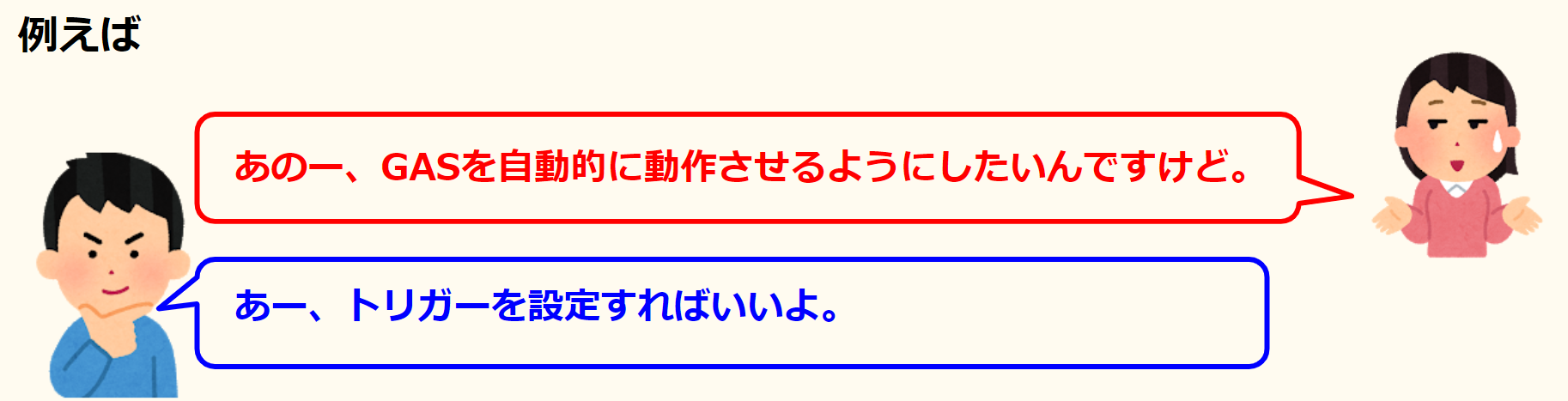
と答えてあげてください。
自動的にGoogleカレンダーに反映
質問元の動画
いただいたご質問
動画はこちら
シートはこちら
*クリックすることでシートが開きます。(コピーしてお使いください)
スクリプト
/**
* Googleカレンダーに予定を追加する
*/
function CreateSchedule() {
//シート名
const SH_NAME = "カレンダー"
// googleカレンダーの取得
const calendar = CalendarApp.getDefaultCalendar()
// 読み取り範囲(表の始まり行と終わり列)
const topRow = 2
const lastCol = 7
const statusCellCol = 1
// 予定の一覧バッファ内の列(0始まり)
const statusNum = 0
const dayNum = 1
const startNum = 2
const endNum = 3
const titleNum = 4
const locationNum = 5
const descriptionNum = 6
// シートを取得
const sheet = SpreadsheetApp.getActiveSpreadsheet().getSheetByName(SH_NAME)
// 予定の最終行を取得
let lastRow = sheet.getLastRow()
//予定の一覧をバッファに取得
const contents = sheet.getRange(topRow, 1, sheet.getLastRow(), lastCol).getValues()
//順に予定を作成
for (let i = 0; i <= lastRow - topRow; i++) {
//「済」の場合は無視する
if (contents[i][statusNum] === "済") {
continue
}
// 値をセット 日時はフォーマットして保持
let day = contents[i][dayNum]
let startTime = contents[i][startNum]
let endTime = contents[i][endNum]
let title = contents[i][titleNum]
// 場所と詳細をセット
let options = { location: contents[i][locationNum], description: contents[i][descriptionNum] }
console.log(day + " " + contents[i][titleNum])
try {
// 開始終了時刻が無ければ終日で設定
if (startTime == '' || endTime == '') {
//予定を作成
calendar.createAllDayEvent(
title,
day,
options
)
// 開始終了時刻があれば範囲で設定
} else {
// 開始日時を作成
let startDate = new Date(day)
startDate.setHours(startTime.getHours())
startDate.setMinutes(startTime.getMinutes())
// 終了日時を作成
let endDate = new Date(day)
endDate.setHours(endTime.getHours())
endDate.setMinutes(endTime.getMinutes())
// 予定を作成
calendar.createEvent(
title,
startDate,
endDate,
options
)
}
//予定が作成されたら「済」にする
sheet.getRange(topRow + i, statusCellCol).setValue("済")
// エラーの場合ログ出力する
} catch (e) {
Logger.log(e)
}
}
// 完了通知
// Browser.msgBox("予定を追加しました。")
}トリガーの設定
Step1.
①[時計]アイコンをクリックします。
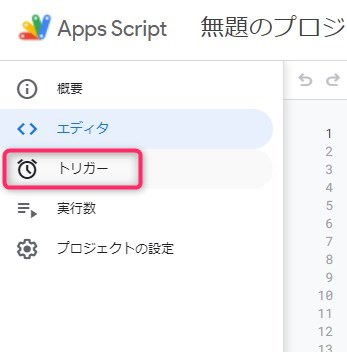
Step2.
①[トリガーを追加]をクリックします。
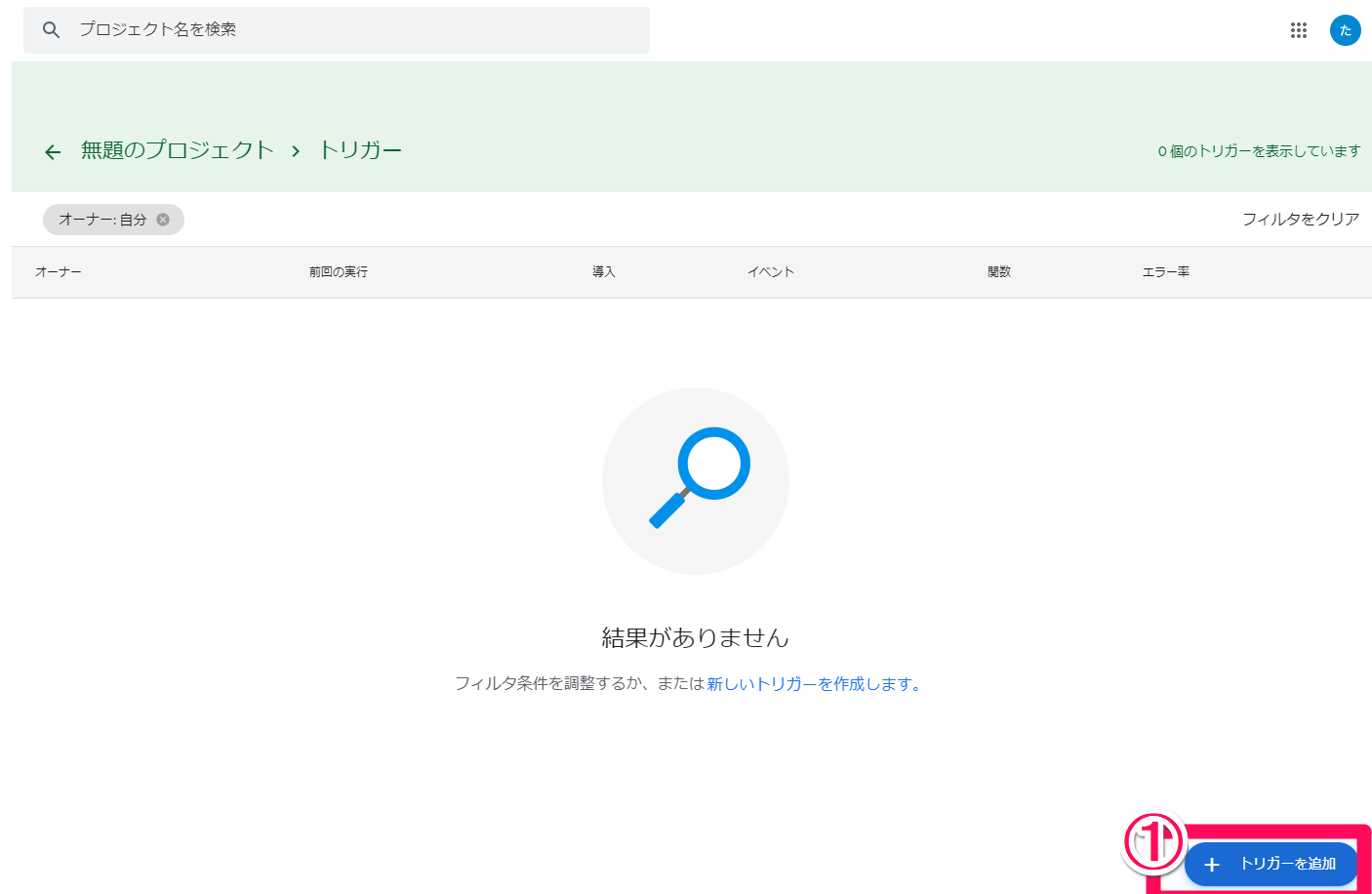
Step3.
①「実行する関数名(Createchadule)」を選択します。
②「時間主導型」を選択します。
③「分ベースのタイマー」を選択します。
④「1分おき」(あなたがチェックしたいタイミング)を選択します。
⑤「保存」をクリックします。
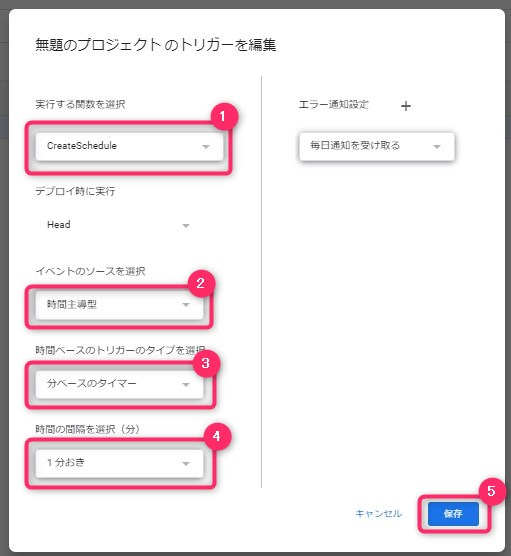
これで、自動的にGoogleカレンダーに反映されるようになります。
最後までご覧いただきありがとうございます。
つぎはこちら

スプレッドシートからGoogleカレンダーに予定を流し込む(インポートする)方法2(色、カレンダーの指定あり)






















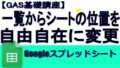
コメント